美しい画像を壁紙として設定しましたが、Macを再起動すると、その画像は壁紙として使用されなくなります。変更され、デフォルトのmacOS壁紙に置き換えられました。この厄介な問題に直面している場合は、これを修正する簡単な解決策があります。
このチュートリアルは、macOS BigSurやmacOSMontereyを含むすべての最新バージョンのmacOSに適用されます。
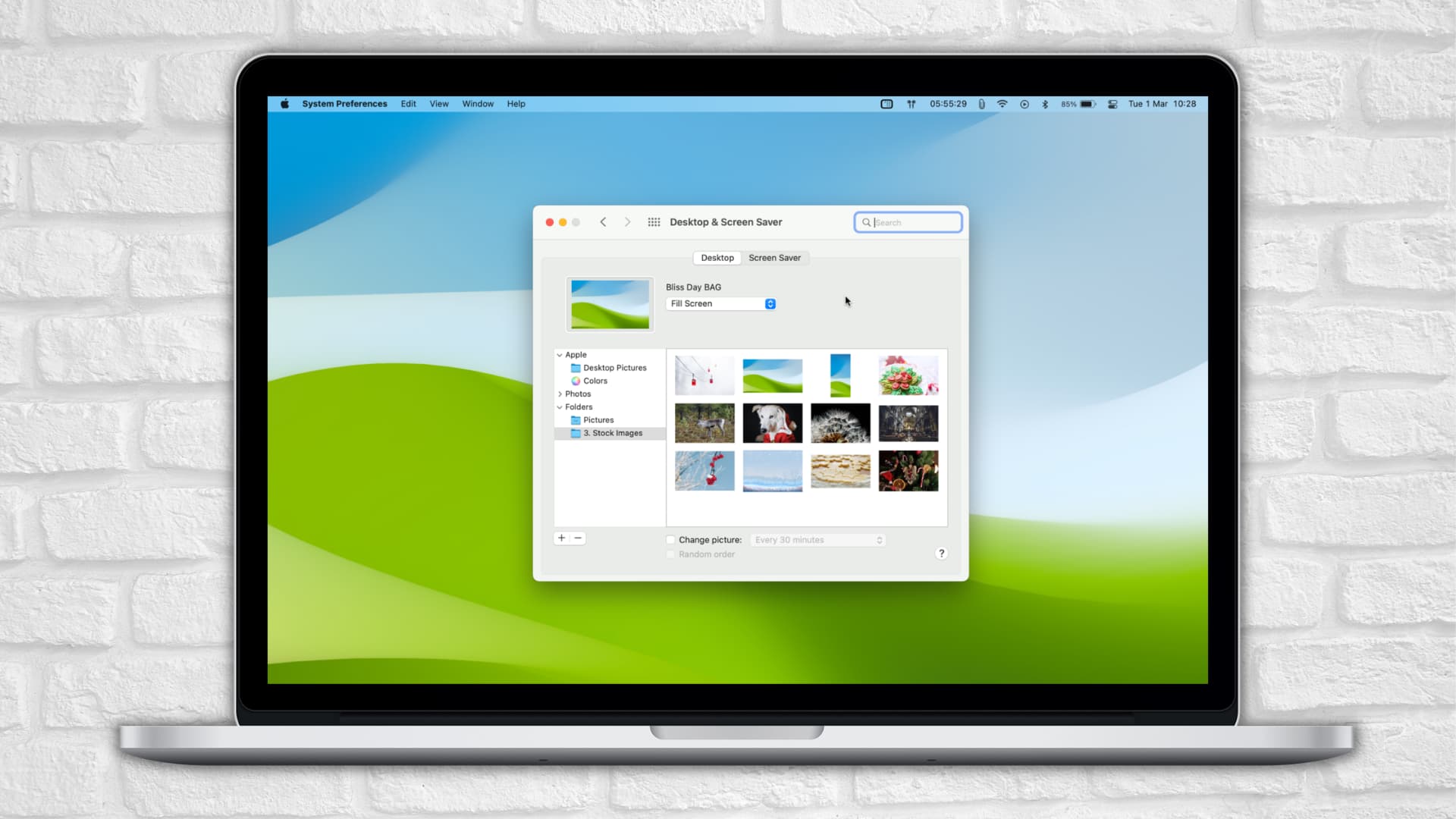
1 。壁紙ファイルの場所を削除したり変更したりしないでください
Macに壁紙をダウンロードすると、ほとんどの場合、ダウンロードフォルダに保存されます。そこから、右クリックして[デスクトップ画像の設定]を選択できます。これで、この画像がMacの背景になります。
そのファイルが削除されたり、新しい場所に移動されたりしない限り、Macの壁紙のままになります。したがって、画像を壁紙として設定する場合は、そのファイルを削除しないでください。
私のようにダウンロードフォルダをクリーンに保ちたい場合は、画像を他の場所に移動してください。あまり使用しないフォルダ。そこから、右クリックして、デスクトップ画像の設定を選択します。
2。 Macによる壁紙の自動変更を停止する
macOSを使用すると、壁紙ゲームを自動的に変更できるため、壁紙ゲームにスパイスを加えることができます。
ログイン時スリープから復帰するとき5秒ごと毎分5分ごと毎15分30分ごと毎時毎日
Macが壁紙を変更しないようにし、設定した壁紙のみを使用するようにするには、次の手順に従います。
1) をクリックし、システム環境設定を選択します。
2) デスクトップとスクリーンセーバーをクリックします。
3) [デスクトップ]セクションで、[画像の変更]のチェックを外します。これで、Macの壁紙が定期的に変更されることはありません。
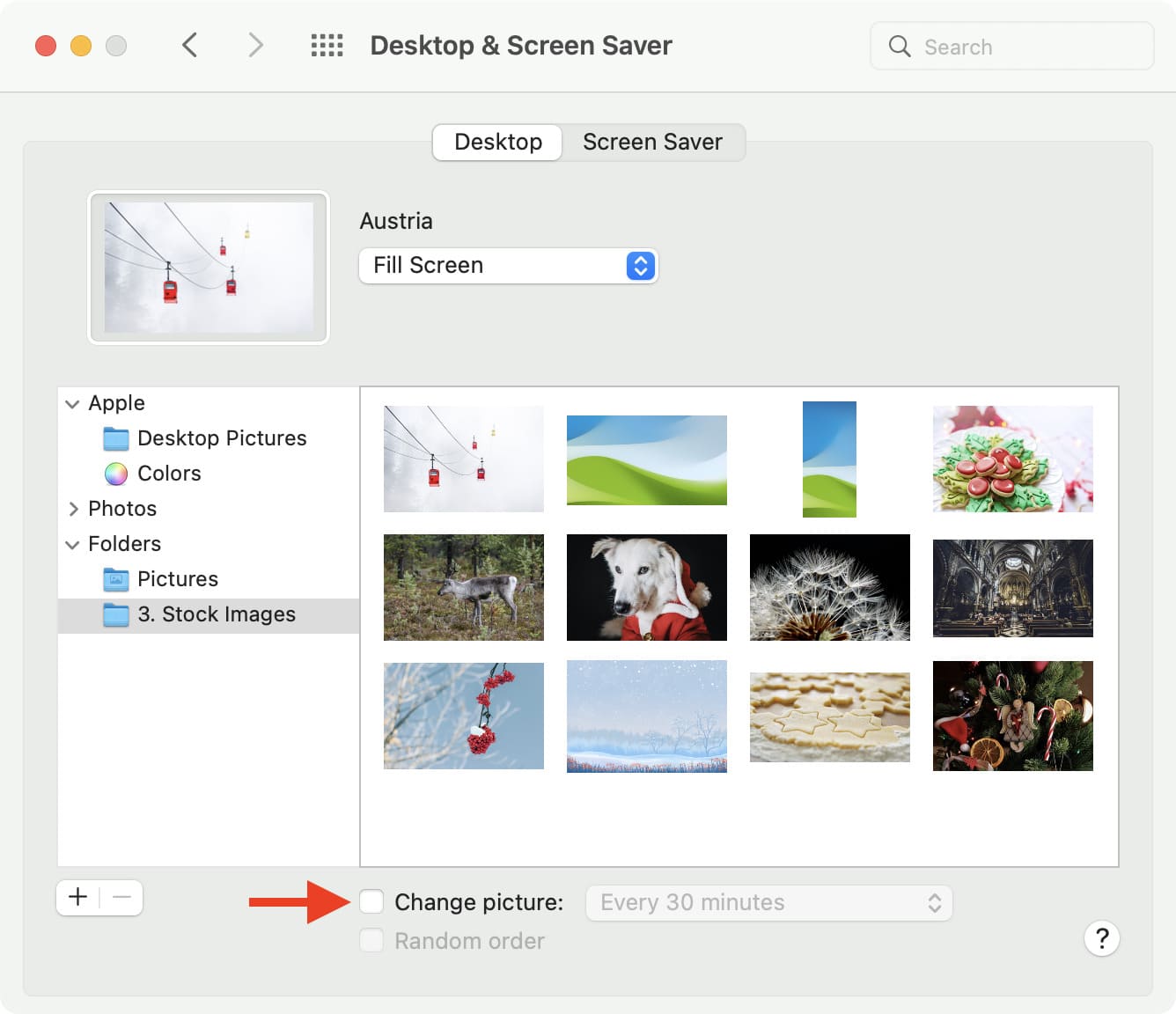
3。動的壁紙をオフにする
上記の解決策に従って、[画像を変更]チェックボックスがグレー表示されていることに気付きましたか?また、Macの壁紙は同じままですが、色が変わっていることに気づきましたか?
Macでダイナミック壁紙を使用しているため、上記の両方の状況が発生します。ダイナミック壁紙は、場所に基づいて1日を通して自動的に変更されます。たとえば、朝は明るく見え、夜になると徐々に暗くなります。その動的壁紙のサムネイルで5段階の変化を確認できます。
Macで動的壁紙の使用を停止する方法は次のとおりです。
1)>をクリックします。 システム環境設定。
2) デスクトップとスクリーンセーバーをクリックします。
3 )現在の壁紙のサムネイルの横にある[動的]をクリックし、[明るい(静止)または暗い(静止)を選択します。これで、壁紙の色や外観が1日中変わることはありません。
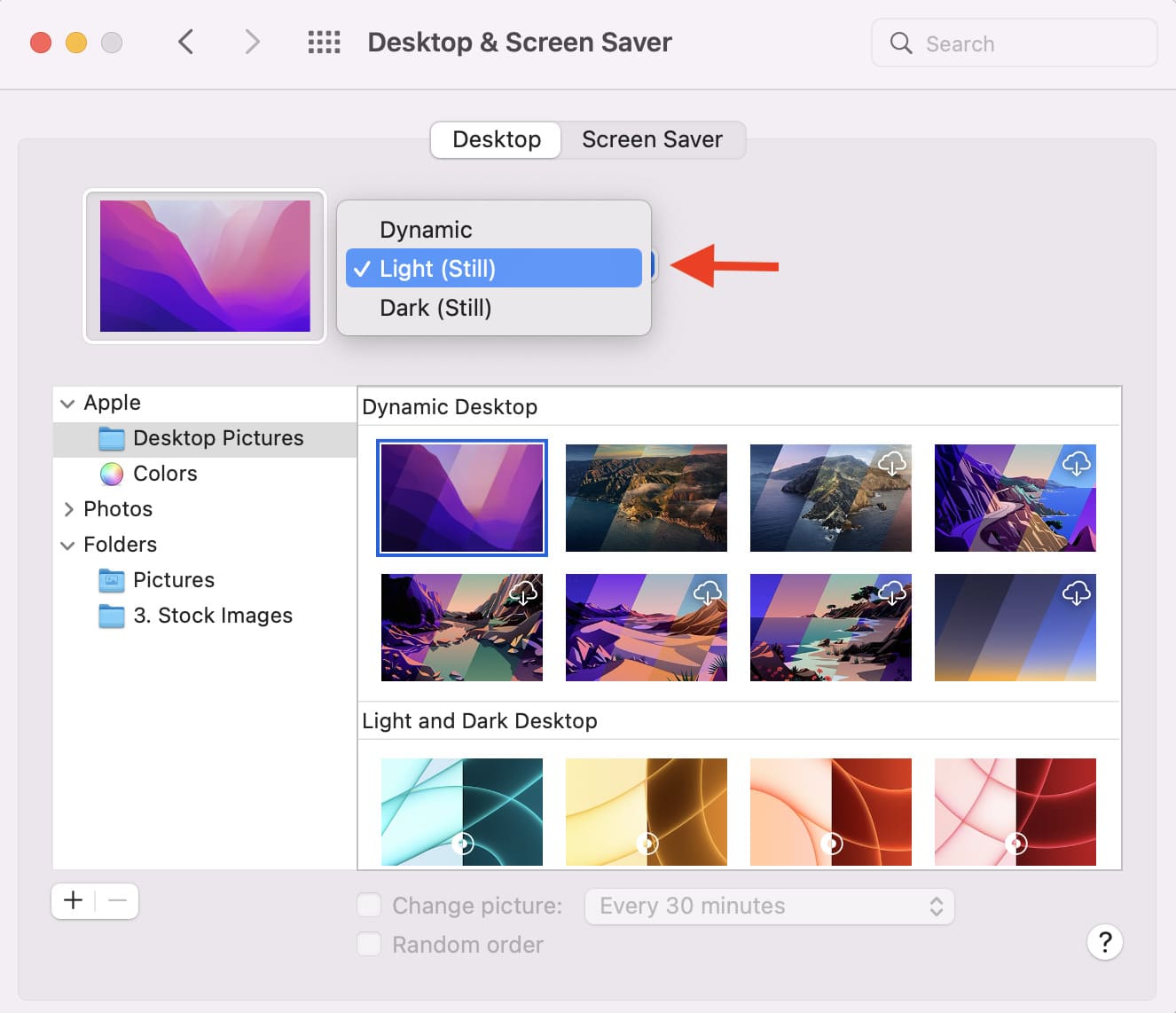
関連:
4。 Macを更新する
macOSはバグに不思議ではありません。古いバージョンのオペレーティングシステムを実行している場合、このような不便が発生する可能性があります。これを更新するには、をクリックして、システム環境設定> ソフトウェアアップデートに移動します。
5。異なる壁紙で複数のスペースを使用していますか?
私はMac上の複数の仮想デスクトップまたはスペースの大ファンです。いつでも、壁紙の異なるデスクトップが5つほどあります。
これらのスペースの位置を変更すると(デスクトップ3をデスクトップ1に移動するなど)、マシンを再起動した後、混乱する可能性があります。メインデスクトップの壁紙が異なります(最初の位置に移動したデスクトップ3)。
関連:複数のデスクトップ(スペース)を使用するためのMissionControlの基本を学ぶ
6 。 MacBookで外部モニターを使用していますか?
Macに外部モニター(または複数のモニター)を接続している場合、メイン画面の壁紙が変わる可能性があることに気付いた人もいます。 Appleのディスカッションフォーラムのユーザーの1人が、問題を解決するために次のヒントを共有しました。
1) MacBookの蓋が開いていることを確認し、外部ディスプレイのケーブルを外します。
2) システム環境設定<に移動します。/strong >> デスクトップとスクリーンセーバーを選択して新しい壁紙を設定します。フォルダから1つを選択するには、小さなプラスアイコン(+)をクリックし、壁紙を選択して[選択]をクリックします。
3)目的の壁紙を設定したら、>
4)次に、Macの電源を入れます。
5) Macが完成したら電源がオンになっていてログインしている場合は、外部ディスプレイケーブルを接続します。
この後、外部ディスプレイが接続されていても、Macは壁紙を変更しません。
7。デスクトップ画像データベースファイルを削除する
上記の解決策で問題が修正されたはずですが、修正されなかった場合は、次の手順に従って関連するデータベースファイルを削除(および再作成)してください。
1) Finderの上部のメニューバーから[移動]をクリックします。
2) を押し続けますオプションキーを表示してライブラリをクリックします。
3) アプリケーションサポート> に移動しますドック。
4)ここから desktoppicture.db ファイルを削除します。
5 ) Macを再起動すると、macOSがこのファイルを自動的に再作成します。この後、現在問題となっている壁紙の問題はもう存在しないはずです。
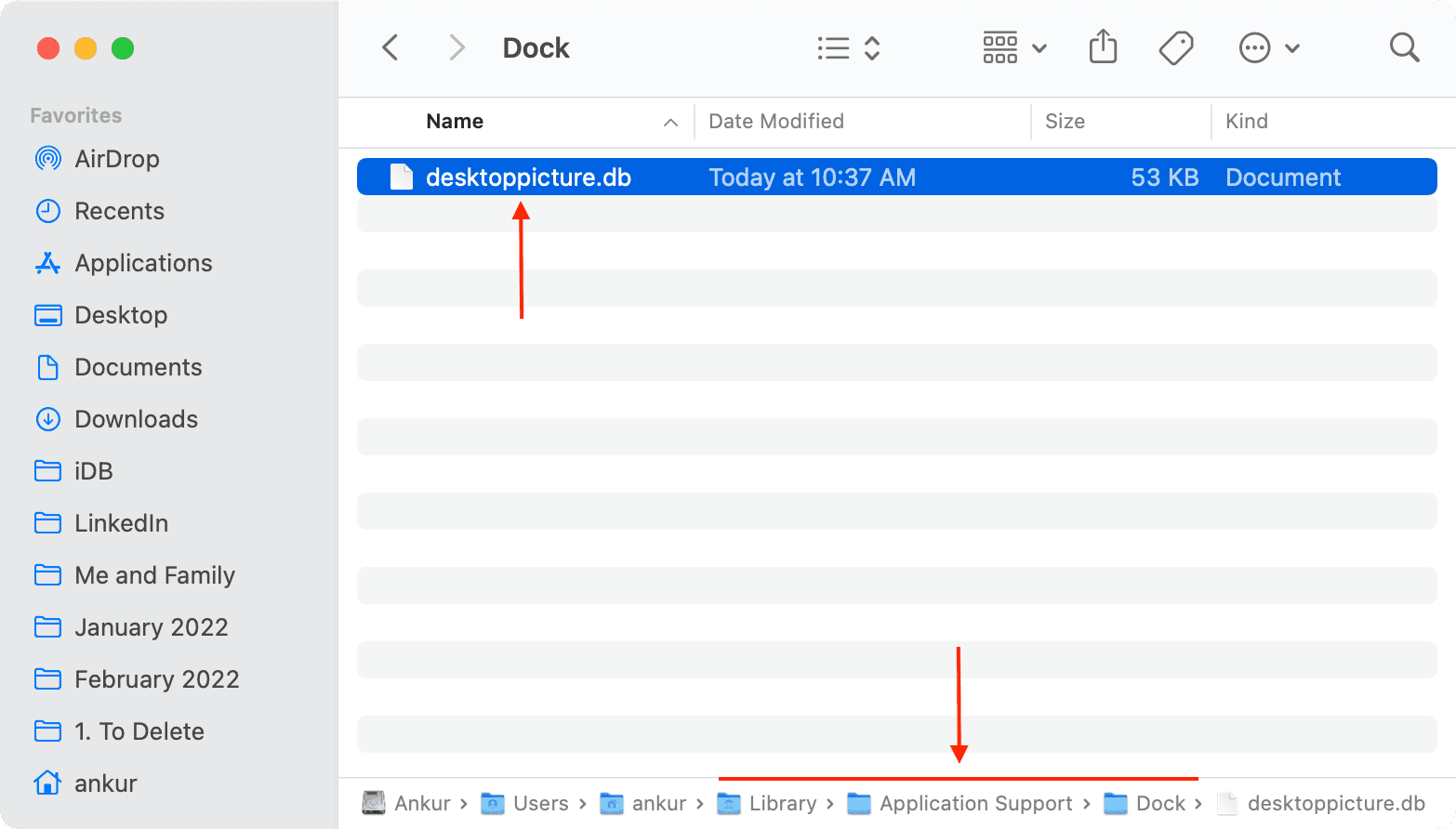
これは、Macが壁紙を自動的に変更しないようにする方法です。これで、お気に入りの画像をデスクトップの背景として使用できるようになり、デフォルトのmacOS壁紙にランダムに切り替わることはありません。
次を確認:
